Sie sollten verantwortungsbewusst mit den persönlichen Daten umgehen, die Sie auf Ihrem MacBook oder iMac speichern.
Es scheint, dass jeder das weiß, aber es gibt jeden Tag Fälle, in denen wichtige Dokumente oder Fotos aus dem letzten Urlaub plötzlich von den Geräten der Benutzer verschwinden.
Man kann sie versehentlich löschen, die Festplatte kann beschädigt sein oder es kann ein Systemausfall vorliegen – es gibt viele Gründe. Und in einem solchen Fall brauchen Sie einfach ein Tool auf Ihrem Computer, um die notwendigen Informationen wiederherzustellen.
In diesem Beitrag informieren wir Sie über die Gründe, warum Benutzer ihre Daten auf Mac-Computern verlieren können. Er wird Ihnen helfen, diese Situationen zu vermeiden. Außerdem werden wir die beste Datenwiederherstellungssoftware für macOS vorstellen.
1. Beste Datenrettungssoftware für Mac in 2025
1.1 Disk Drill
– Beste kostenlose Datenrettungssoftware für macOS
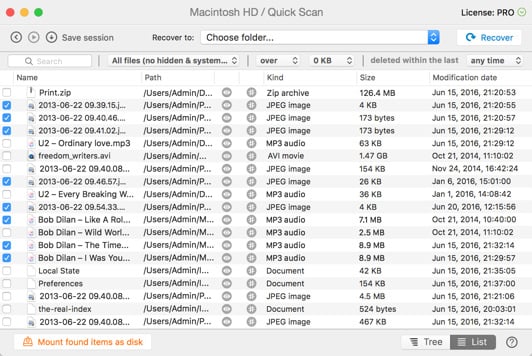
Disk Drill gilt aus mehreren Gründen als gute Datenwiederherstellungssoftware für Mac, die durch die verschiedenen Preisoptionen, darunter eine kostenlose Basic-Version, eine Pro-Version für 89 US-Dollar und eine Enterprise-Version für 399 US-Dollar, noch verstärkt werden. Hier ein detaillierter Blick auf die Gründe für die hohe Wertschätzung der Software:
-
Funktionen zum Schutz von Daten: Zu den herausragenden Funktionen von Disk Drill gehören Recovery Vault und Guaranteed Recovery. Recovery Vault fungiert als zusätzliche Ebene zum Papierkorb und speichert einen Verweis auf gelöschte Daten. Die garantierte Wiederherstellung speichert eine Kopie jeder Datei in einem benutzerdefinierten Ordner. Diese Funktionen verringern das Risiko eines dauerhaften Datenverlusts erheblich.
-
Breite Gerätekompatibilität: Disk Drill ist vielseitig und unterstützt die Datenwiederherstellung auf internen und externen Festplatten, USB-Sticks, SSDs und sogar iOS- und Android-Geräten. Diese breite Palette an Kompatibilität macht es zu einer geeigneten Wahl für verschiedene Datenrettungsanforderungen.
-
Fortschrittliche Scantechnologie: Mit einer umfangreichen Datenbank von Dateisignaturen und effizienten Scan-Algorithmen erhöht Disk Drill die Wahrscheinlichkeit, verlorene Dateien wiederherzustellen, auch solche mit weniger verbreiteten Dateitypen.
-
Disk Imaging für sichere Wiederherstellung: Die Möglichkeit, ein Disk-Image zu erstellen, erlaubt es dem Benutzer, an einem Klon des Geräts oder der Partition zu arbeiten und so keine weitere Beschädigung der ursprünglichen Datenquelle zu riskieren. Diese Funktion ist besonders wertvoll für empfindliche oder defekte Speichergeräte.
-
Benutzerfreundliches Interface: Disk Drill ist so konzipiert, dass es für Benutzer aller Kenntnisstufen zugänglich ist. Die intuitive Benutzeroberfläche vereinfacht den Wiederherstellungsprozess und macht ihn für Anfänger weniger entmutigend.
-
Vorschau vor der Wiederherstellung: Die Software ermöglicht eine Vorschau der Dateien vor der Wiederherstellung, um sicherzustellen, dass die richtigen Dateien wiederhergestellt werden und die Integrität der Daten geprüft wird.
-
Support und Update-Politik: Die Pro-Version bietet einen effizienten Kundensupport und die Möglichkeit, ein lebenslanges Update zu erwerben, das alle zukünftigen Versionen der Software abdeckt, was für Langzeitnutzer eine kostengünstige Wahl sein kann.
Allerdings gibt es auch einige Nachteile:
- Zeitaufwendige Scans: Einige Benutzer finden, dass Disk Drill sehr viel Zeit für das Scannen von Festplatten benötigt, was in zeitkritischen Situationen ein Nachteil sein kann.
- Komplexität für Einsteiger: Die Benutzeroberfläche ist zwar benutzerfreundlich, aber einige der Funktionen können für Anfänger zu komplex sein und erfordern möglicherweise eine Lernkurve, um das Programm vollständig nutzen zu können.
Zusammenfassend lässt sich sagen, dass Disk Drill aufgrund seiner leistungsstarken Datenschutzfunktionen, seiner weitreichenden Kompatibilität, seiner fortschrittlichen Scanfunktionen, seiner benutzerfreundlichen Oberfläche und seiner zuverlässigen Support- und Aktualisierungsoptionen eine ausgezeichnete Wahl für Mac-Benutzer ist. Allerdings sollte die Zeit, die das Scannen dauert, und die Komplexität einiger Funktionen für Anfänger berücksichtigt werden.
1.2 PhotoRec
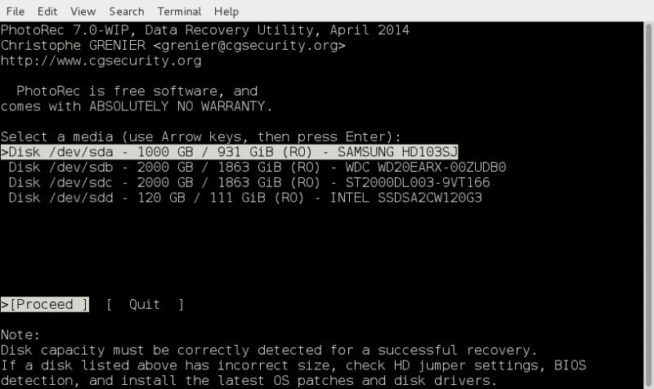
PhotoRec ist aus mehreren Gründen eine gute Datenwiederherstellungssoftware für Mac, insbesondere wegen seines Open-Source-Charakters und seiner breiten Kompatibilität. Da es kostenlos ist, bietet es mehrere Vorteile:
-
Open-Source-Vorteil: Als Open-Source-Tool kann PhotoRec nicht nur kostenlos verwendet werden, sondern ermöglicht den Benutzern auch den Zugriff auf seinen Quellcode. Dies ist für diejenigen von Vorteil, die die innere Funktionsweise der Software verstehen oder sie möglicherweise für spezielle Wiederherstellungsanforderungen anpassen möchten.
-
Plattformübergreifende Kompatibilität: PhotoRec unterstützt eine breite Palette von Betriebssystemen über macOS hinaus und ist damit ein vielseitiges Tool für Benutzer mit mehreren Geräten oder Betriebssystemen.
-
Unterstützung für gängige Dateiformate: Die Software ist in der Lage, eine Vielzahl von Dateiformaten wiederherzustellen, darunter gängige Formate wie JPEG, MP3, Office-Dokumente, PDFs, HTML-Seiten und ZIP-Archive. Dadurch eignet sich die Software für ein breites Spektrum von Datenwiederherstellungsaufgaben.
-
Vielfältige Geräteunterstützung: PhotoRec kann Dateien von verschiedenen Speichergeräten wiederherstellen, darunter Speicherkarten, USB-Flash-Laufwerke, Festplatten und CD-ROMs. Diese Vielseitigkeit ist wertvoll für Benutzer mit Datenverlusten auf verschiedenen Arten von Medien.
-
Fortschrittliche Wiederherstellungstechnologie: Die Software verwendet eine Methode, die als File Carving bekannt ist. Dabei wird nach der Größe von Blöcken oder Clustern gesucht und dann das Gerät Block für Block oder Cluster für Cluster gelesen. Dieser Ansatz verbessert die Fähigkeit, Dateien auch aus beschädigten Dateisystemen wiederherzustellen.
-
Kostenlose und unbegrenzte Nutzung: Im Gegensatz zu vielen anderen Datenwiederherstellungstools ist PhotoRec völlig kostenlos, ohne Einschränkungen oder Begrenzungen. Dies macht es zu einer ausgezeichneten Option für Benutzer, die Daten wiederherstellen möchten, ohne die finanzielle Belastung eines Softwarekaufs auf sich nehmen zu müssen.
Es gibt jedoch auch einige bemerkenswerte Nachteile:
-
Befehlszeilenschnittstelle: PhotoRec arbeitet über eine Befehlszeilenschnittstelle, was für Benutzer, die mit Terminalbefehlen nicht vertraut sind, eine Herausforderung darstellen kann. Dies kann den Zugang zu PhotoRec für technisch versierte Benutzer einschränken.
-
Fehlender Kundensupport: Da es sich um ein Open-Source-Tool handelt, bietet PhotoRec keinen formellen Kundensupport, was ein Nachteil für Benutzer sein kann, die auf Probleme stoßen oder Anleitung bei der Verwendung der Software benötigen.
Zusammenfassend lässt sich sagen, dass PhotoRec aufgrund seiner Kosten (kostenlos), der breiten Unterstützung von Dateiformaten und Geräten sowie der fortschrittlichen Wiederherstellungstechniken eine gute Wahl für Mac-Benutzer ist. Seine Open-Source-Natur ist ein zusätzlicher Vorteil für diejenigen, die über das technische Know-how verfügen. Die Befehlszeilenschnittstelle und der fehlende Kundensupport können jedoch für weniger erfahrene Benutzer eine Herausforderung darstellen.
1.3 EaseUS Data Recovery Wizard
– Beste kostenpflichtige Datenrettungssoftware für macOS
EaseUS Data Recovery Wizard ist eine angesehene Datenwiederherstellungssoftware für Mac, die in verschiedenen Versionen erhältlich ist, um den unterschiedlichen Benutzeranforderungen gerecht zu werden. Hier ist eine Analyse, warum es als gut für die Datenwiederherstellung unter macOS angesehen wird:
-
Vielseitige Wiederherstellungsoptionen: Die Software bietet verschiedene Versionen an, darunter eine kostenlose Version mit einem Datenwiederherstellungslimit von 2 GB, eine professionelle Version und eine unbegrenzte Version. Dieses Angebot richtet sich sowohl an Gelegenheitsnutzer, die kleine Datenmengen wiederherstellen müssen, als auch an Profis oder Unternehmen, die umfangreichere Funktionen benötigen.
-
Breites Spektrum an Geräteunterstützung: Das Programm kann Daten von verschiedenen Geräten wiederherstellen, darunter Mac Laptops, Desktops, Festplatten, USB-Laufwerke, SD-Karten und Speicherkarten von Digitalkameras. Diese breite Kompatibilität macht das Programm zu einer flexiblen Lösung für verschiedene Datenverlustszenarien.
-
Unterstützung für mehrere Dateisysteme: EaseUS Data Recovery Wizard ist mit internen Laufwerken mit dem HFS-Dateisystem und externen Laufwerken mit FAT/FAT32-Dateisystemen kompatibel. Dies macht ihn geeignet für die Wiederherstellung von Daten sowohl von Mac-formatierten internen Laufwerken als auch von häufig verwendeten externen Speichergeräten.
-
Wiederherstellung von verschiedenen Dateiformaten: Die Anwendung ist in der Lage, eine Vielzahl von Dateiformaten wiederherzustellen, die in Bildern, Videos, Musik- und Dokumentdateien verwendet werden. Diese Vielseitigkeit ist entscheidend für Benutzer, die verschiedene Arten von verlorenen Daten wiederherstellen möchten.
-
Situationsbezogene Wiederherstellungsmöglichkeiten: Das Programm wurde für verschiedene Datenverlustszenarien entwickelt, darunter versehentliche Löschungen, Festplattenformatierungen, Datenbeschädigungen aufgrund von Stromausfällen oder unsachgemäßem Entfernen von Geräten. Diese umfassende Abdeckung gewährleistet eine hohe Effektivität in verschiedenen Situationen.
-
Benutzerfreundliches Interface: EaseUS Data Recovery Wizard ist bekannt für seine benutzerfreundliche Oberfläche, die auch technisch weniger versierten Anwendern den Zugang ermöglicht.
Allerdings gibt es auch einige Nachteile:
- Begrenzte kostenlose Version: Die kostenlose Version ist zwar nützlich, kann aber nur 2 GB an Daten wiederherstellen, was für Benutzer mit größeren Datenwiederherstellungsanforderungen möglicherweise nicht ausreicht.
- Performance-Probleme mit Mediendateien: Einige Benutzer haben über eine begrenzte Leistung bei der Wiederherstellung von Mediendateien berichtet, was für diejenigen, die speziell große oder komplexe Mediendateien wiederherstellen möchten, ein Problem darstellen könnte.
Zusammenfassend lässt sich sagen, dass EaseUS Data Recovery Wizard for Mac aufgrund seiner vielseitigen Wiederherstellungsoptionen, der Unterstützung für eine breite Palette von Geräten und Dateisystemen, der Fähigkeit, verschiedene Dateiformate wiederherzustellen, und des benutzerfreundlichen Designs eine gute Wahl ist. Allerdings sollten die Einschränkungen der kostenlosen Version und mögliche Leistungsprobleme bei der Wiederherstellung von Mediendateien bei der Wahl dieser Software berücksichtigt werden.
1.4 Softtote Mac Datenrettung
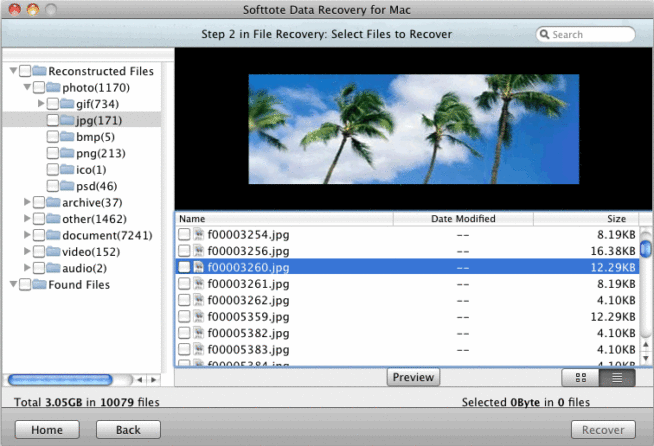
Softtote Mac Data Recovery ist eine bemerkenswerte Option im Bereich der Datenwiederherstellungssoftware für macOS und bietet sowohl eine kostenlose Version als auch eine Pro-Version zum Preis von 69,99 $. Hier ist eine Bewertung, warum es eine gute Wahl für Mac-Benutzer ist:
-
Keine Beschränkungen in der kostenlosen Version: Im Gegensatz zu vielen anderen Datenrettungstools bietet Softtote seine kostenlose Version ohne nennenswerte Einschränkungen an, was es zu einer praktikablen Option für Benutzer macht, die nicht sofort in eine Pro-Version investieren wollen.
-
Umfassende Dateiunterstützung: Softtote unterstützt eine Reihe von Dateitypen, darunter auch Bilder von gängigen Kameramarken wie Canon, Fuji, Nikon und Kodak. Diese spezialisierte Unterstützung ist besonders für Fotografen oder Benutzer, die Mediendateien wiederherstellen müssen, von Vorteil.
-
Breite Dateisystem-Kompatibilität: Softtote arbeitet mit verschiedenen Dateisystemen wie NTFS, HFS/HFS, HFS Wrapper und FAT. Diese breite Kompatibilität stellt sicher, dass es Daten von den meisten mit Mac-Computern verwendeten Speichergeräten wiederherstellen kann.
-
Dateivorschau und Auswahl für die Wiederherstellung: Die Software ermöglicht es Benutzern, Details wie Bildgröße und Erstellungsdatum vor der Wiederherstellung anzuzeigen. Diese Funktion ermöglicht die selektive Wiederherstellung von Dateien, was bei der Verwaltung von Speicherplatz und Zeiteffizienz nützlich ist.
-
Kostenloser technischer Support: Der kostenlose technische Support ist ein großer Vorteil, insbesondere bei einem kostenlosen Produkt. Er bietet den Benutzern ein Sicherheitsnetz für den Fall, dass sie während des Wiederherstellungsprozesses auf Schwierigkeiten stoßen.
Allerdings gibt es auch einige Nachteile:
- Performance-Probleme: Einige Benutzer haben berichtet, dass die Leistung von Softtote nicht mit der einiger Konkurrenten mithalten kann, insbesondere in Bezug auf die Geschwindigkeit und die Erfolgsquote bei der Wiederherstellung.
Zusammenfassend lässt sich sagen, dass Softtote Mac Data Recovery eine gute Option für Benutzer ist, die ein kostenloses, uneingeschränktes Datenwiederherstellungstool mit breiter Dateiformat- und Systemkompatibilität suchen. Die Möglichkeit der Vorschau und der selektiven Wiederherstellung von Dateien sowie der kostenlose technische Support tragen zur Attraktivität des Programms bei. Potenzielle Nutzer sollten sich jedoch über die Leistungseinschränkungen im Vergleich zu anderen Optionen auf dem Markt im Klaren sein.
1.5 MiniTool Power Datenrettung
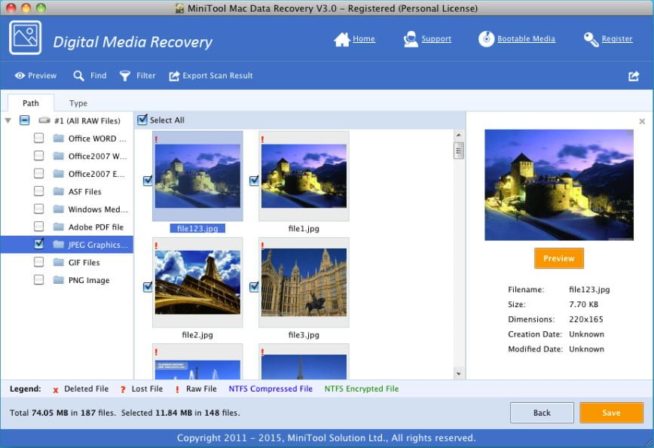
MiniTool Power Data Recovery für Mac ist eine vielseitige Datenwiederherstellungssoftware mit verschiedenen Preisoptionen, die den unterschiedlichen Bedürfnissen der Benutzer gerecht wird, von persönlichen bis zu technischen Anforderungen. Hier ein detaillierter Blick darauf, warum es eine gute Wahl ist:
-
Kostenlose Version für Grundbedürfnisse: Die Software bietet eine kostenlose Version für den persönlichen Gebrauch, die die Wiederherstellung von bis zu 1 GB Daten ermöglicht. Dies ist besonders vorteilhaft für Benutzer mit minimalem Datenrettungsbedarf oder für diejenigen, die die Software vor dem Kauf testen möchten.
-
Vielfältige Wiederherstellungsoptionen: MiniTool Power Data Recovery ist für verschiedene Datenverlustszenarien ausgelegt. Es umfasst Modi wie „Löschen abbrechen“ für die schnelle Wiederherstellung versehentlich gelöschter Daten, „Beschädigte Partition wiederherstellen“ für Daten, die von vorhandenen Partitionen verloren gegangen sind, „Verlorene Partition wiederherstellen“ für Daten von verlorenen oder gelöschten Partitionen und „Von digitalen Medien wiederherstellen“ für die Wiederherstellung von Multimedia-Dateien von tragbaren Geräten.
-
Unterstützung für mehrere Datentypen: Das Tool kann eine Reihe von Datentypen wiederherstellen, darunter Fotos, Musik, Videos, E-Mails und Dokumente. Diese Vielseitigkeit ist entscheidend für Benutzer, die verschiedene Dateitypen wiederherstellen müssen.
-
Unterstützung für verschiedene Speichergeräte: Das Programm funktioniert mit Mac-Computern und anderen gängigen Speichergeräten, was seine Nützlichkeit für verschiedene Datenwiederherstellungssituationen erhöht.
-
E-Mail-Support für die kostenlose Version: Auch die Benutzer der kostenlosen Version erhalten E-Mail-Support, was ein großer Vorteil für Personen ist, die während des Wiederherstellungsprozesses Unterstützung benötigen.
Allerdings gibt es auch einige Nachteile:
- Begrenzte kostenlose Version: Die kostenlose Version ist zwar für die Wiederherstellung kleinerer Datenmengen nützlich, ist aber auf eine Datenwiederherstellung von nur 1 GB beschränkt, was für umfangreichere Datenverlustszenarien unzureichend sein könnte.
- Performance-Probleme mit Mediendateien: Einige Benutzer haben über eine geringere Leistung bei der Wiederherstellung von Mediendateien berichtet, was für diejenigen, die speziell große oder komplexe Multimediadateien wiederherstellen möchten, ein Problem darstellen könnte.
Zusammenfassend lässt sich sagen, dass MiniTool Power Data Recovery für Mac aufgrund seiner vielfältigen Wiederherstellungsoptionen, der Fähigkeit, mehrere Datentypen wiederherzustellen, der Kompatibilität mit verschiedenen Speichergeräten und der Bereitstellung einer kostenlosen Version eine solide Option ist. Allerdings sollten die Einschränkungen der kostenlosen Version und mögliche Probleme bei der Wiederherstellung von Mediendateien berücksichtigt werden, wenn man diese Software für die Datenwiederherstellung in Betracht zieht.
2. Möglichkeiten des Datenverlusts auf Ihrem Mac
2.1 Ignorieren des Backups
Der beste Weg, Ihre Daten zu schützen, ist die regelmäßige Erstellung von Datensicherungen. Vor allem dann, wenn Sie bestimmte Aktionen mit Ihrem System durchführen wollen.
Gleichzeitig machen selbst erfahrene Benutzer Fehler, indem sie die Daten auf demselben physischen Laufwerk oder Raid-Array oder auf einem anderen Laufwerk, das sich am selben Ort befindet, speichern, ohne die Sicherungsarchive zu überprüfen.
Manchmal sind die Archive dann beschädigt und für den Einsatz ungeeignet. Mit einer Datensicherung lassen sich mehr als die Hälfte aller Fälle von Datenverlust sofort vermeiden.
2.2 Fehler bei der Verwendung von Dienstprogrammen
Es ist keine schlechte Idee, zu versuchen, beschädigte oder verlorene Daten mit Hilfe der dafür vorgesehenen Software wiederherzustellen. Allerdings ist die Verwendung solcher Software nur möglich, wenn das Speicherlaufwerk nicht beschädigt ist.
Andernfalls können Sie das Problem nur verschlimmern oder die Daten für immer verlieren. Zu den verhängnisvollen Verwendungen von Dienstprogrammen gehören auch:
- das Ausführen eines Festplattentestprogramms auf einer Arbeitsplatte
- versuche, logische Partitionen zu erweitern oder zusammenzuführen oder Dateisysteme zu konvertieren.
2.3 Plötzliches Einfrieren des Betriebssystems
Früher war es ein großes Problem, jetzt stellen die Programme selbst nach einem Systemausfall die zuletzt gespeicherte Version des Dokuments wieder her.
Trotz der Tatsache, dass macOS ein sehr stabiles Betriebssystem ist, kann es manchmal einfrieren und ungespeicherte Daten verlieren. In diesem Fall bleiben die Benutzerdaten, die Dateien auf der Festplatte, in der Regel sicher.
2.4 Die Aktionen von Eindringlingen
Hackerangriffe sind nicht die häufigste Art, seine Daten zu verlieren – nicht jeder ist damit konfrontiert: Zunächst muss man sich jedoch für Hacker interessieren.
Die häufigste Ursache für einen solchen Angriff ist das Eindringen in den Computer eines Chefbuchhalters mit einem Bankkunden, der das gesamte Geld von den Firmenkonten transferiert und dann die Datenträger löscht oder verschlüsselt.
2.5 Viren
Viren können entweder damit beginnen, Ihre Dateien einzeln zu löschen oder das Dateisystem der Festplatte einfach zu zerstören. Die Liste der Tipps, um diese Situation zu vermeiden, ist recht übersichtlich:
- öffnen Sie keine unbekannten Links, auch nicht von Freunden
- überprüfen Sie sorgfältig die Adresse jeder E-Mail, die Links enthält
- besuchen Sie keine verdächtigen Websites.
2.6 Physische Schäden
Die Festplatte kann aus verschiedenen Gründen beschädigt werden. Sie können den Laptop fallen lassen, etwas hineinschütten, überhitzen, einfrieren oder sich eine noch raffiniertere Methode einfallen lassen, um sie zu zerstören. Hier sind einige der häufigsten Gründe:
- ertrinken des Laptops in der Badewanne oder im Meer
- übergießen mit Getränken
- überhitzung der Festplatte beim Laufen bei hohen Temperaturen
In jedem Fall kann nur ein Spezialist die Informationen von einem beschädigten Laufwerk wiederherstellen, da es fast unmöglich ist, die Mechanik der Festplatte zu Hause wiederherzustellen.
2.7 Stromausfall
Dies ist eine der häufigsten Ursachen für Datenverluste: Wenn Sie den Strom abrupt abschalten, haben die Festplattenköpfe keine Zeit zum Abstellen, was zu Kratzern oder Schäden an der Festplatte führt – infolgedessen gehen nicht gespeicherte Dateien verloren, und die bereits gespeicherten können beschädigt werden.
Es ist nicht ungewöhnlich, dass der gesamte Computer bei einem plötzlichen Anstieg der Spannung im Stromnetz ausfällt. In der Regel brennt bei Überspannungen die Hardware durch – die Festplattenelektronik, der Raid-Controller des Arrays und der Controller des Flash-Laufwerks.
Sie können eine USV verwenden, um Datenverluste auf diese Weise zu verhindern. Dies kann bei älteren Mac-Computern passieren, die traditionelle Festplattenlaufwerke verwenden. Moderne Computer sind jedoch besser davor geschützt. Sie verwenden zum Beispiel SSD-Laufwerke. Aber in jedem Fall müssen Sie vorsichtig sein.
3. Kriterien für die Auswahl von Anwendungen zur Datenwiederherstellung unter macOS
Es gibt eine Vielzahl von Programmen zur Wiederherstellung verlorener Daten auf Ihrem Mac. Die meisten von ihnen sind ziemlich ähnlich und bieten einen ähnlichen Mechanismus. Es ist also nicht so einfach, das richtige Programm auszuwählen.
Hier ist eine Liste von Funktionen, die Sie bei der Auswahl einer Datenwiederherstellungssoftware berücksichtigen sollten:
3.1 Sicherheit
Die Software, die Sie verwenden wollen, darf keinen bösartigen Code enthalten. Außerdem muss sie im Nur-Lese-Modus arbeiten, während sie das Laufwerk scannt.
3.2 Wie einfach sie zu bedienen ist
Für die Verwendung dieser Art von Anwendungen dürfen Sie keine besonderen Kenntnisse benötigen. Idealerweise muss es das notwendige Ergebnis in wenigen Klicks liefern.
3.3 Welche Art von Daten kann es wiederherstellen
Eine ideale Anwendung muss Bilder, Videos, Audio, Fotos, Dokumente und andere Dateien in verschiedenen Formaten wiederherstellen können.
3.4 Unterstützte Arten von Speichergeräten.
In den meisten Fällen speichert der Benutzer die Dateien auf der internen Systemfestplatte. Alle neuen Mac-Computer verwenden SSD-Laufwerke, während die älteren noch die traditionelle Festplatte verwenden.
Die ideale Software muss beide Arten von Speichermedien unterstützen. Darüber hinaus können auch Dateien auf externen Laufwerken oder USB-Sticks verloren gehen, und eine gute Wiederherstellungssoftware muss über die entsprechende Technologie verfügen, um die Daten auf diesen Laufwerken wiederherzustellen.
3.5 Vorschau der Suchergebnisse
Vor dem Wiederherstellungsprozess muss eine gute Software eine Vorschau der gefundenen Ergebnisse bieten. Dies hilft Ihnen, die Dateien auszuwählen, die Sie wiederherstellen möchten, oder diejenigen zu vermeiden, die Sie nicht mehr benötigen.
3.6 Arbeitsgeschwindigkeit
Je nach Größe der verlorenen Daten, die Sie wiederherstellen müssen, kann dies bis zu mehreren Tagen dauern. Je schneller die App arbeitet, desto besser für Sie, und desto schneller spart die Anwendung Ihre kostbare Zeit.
3.7 Unterstützte Versionen von macOS
Die meisten modernen Mac-Computer verwenden das neueste Betriebssystem. Es gibt jedoch einige ältere Modelle, die die neuesten Updates nicht unterstützen. Die Software muss sowohl die neueste als auch die vorherige Version des Betriebssystems unterstützen.
4. Was Sie bei der Verwendung von Datenrettungssoftware beachten sollten
Um Ihre Daten zu schützen und eine sichere Datenwiederherstellung von Ihrem Speichergerät zu gewährleisten, sollten Sie die folgenden einfachen Regeln beachten:
- Wenn etwas schief gelaufen ist, beenden Sie sofort die Arbeit an Ihrem MacBook oder iMac. Dadurch wird die Erstellung neuer Versionen der Dokumente verhindert. Wenn Sie die Arbeit einstellen, werden die neuen Dokumente die vorherigen Versionen nicht überschreiben. Sie können sie also problemlos wiederherstellen.
- Vermeiden Sie es, neue Software auf dem defekten Laufwerk zu installieren. Wenn Sie wirklich etwas installieren müssen, vergewissern Sie sich, dass das Laufwerk, das Sie verwenden wollen, gut und sicher funktioniert.
- Seien Sie darauf gefasst, dass Sie die gelöschten Dateien möglicherweise nicht wiederherstellen können. Dafür gibt es eine Reihe von Gründen, darunter Dateibeschädigung, Verschlüsselung, SSD mit TRIM-Unterstützung usw. In diesem Fall wird Ihnen nicht jede Software helfen.
5. Fazit
Wir haben gerade die effektivsten Lösungen zur Wiederherstellung von Daten auf Ihrem Apple-Computer besprochen. Unter ihnen gibt es sowohl kostenlose als auch kostenpflichtige Optionen. Und wir sind ziemlich sicher, dass Sie Ihre Probleme mit den oben beschriebenen Methoden lösen können.
We earn commissions using affiliate links.

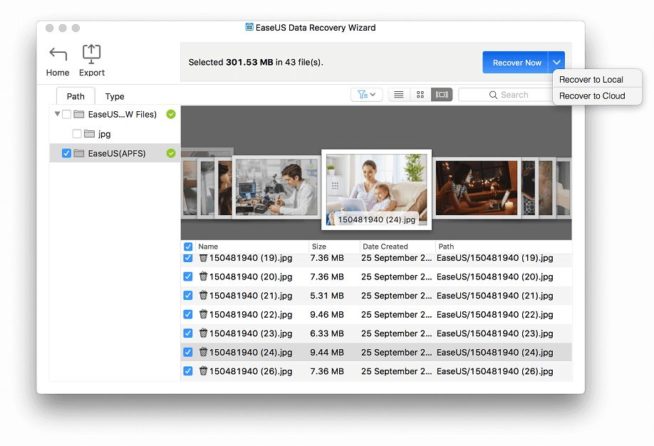


![Beste Torrent-Clients für Mac [year] Best Torrent Clients for Mac in 2021](https://www.privateproxyguide.com/wp-content/uploads/2018/08/Best-torrent-clients-for-mac-150x150.jpg)

![5 Beste VPN-Anbieter ([year]) [PC, iOS, Android] VPN](https://www.privateproxyguide.com/wp-content/uploads/2021/03/vpn-150x150.jpg)
![Beste Passwort-Manager für Windows, iOS und Android [year] best password managers 2021](https://www.privateproxyguide.com/wp-content/uploads/2021/03/best-password-managers-2021-150x150.jpg)
![Beste Bots für Instagram: Mehr Follower in [year] best instagram bots 2024](https://www.privateproxyguide.com/wp-content/uploads/2021/03/best-instagram-bots-2021-3-150x150.jpg)
![Beste günstige und geteilte WordPress-Hosting-Optionen [year] best web hosting for wordpress](https://www.privateproxyguide.com/wp-content/uploads/2021/03/best-web-hosting-for-wordpress-150x150.jpg)
![Beste Usenet-Anbieter [year] – Für Geschwindigkeit und Speicherdauer Best Usenet providers](https://www.privateproxyguide.com/wp-content/uploads/2019/09/best-usenet-providers-150x150.jpg)
![Beste Cloud-Hosting-Anbieter für Linux und Windows [year] best cloud hosting providers](https://www.privateproxyguide.com/wp-content/uploads/2021/03/best-cloud-hosting-providers-150x150.jpg)
![Beste Sneaker-Bots für limitierte Schuhe [year] best sneaker bots 2022](https://www.privateproxyguide.com/wp-content/uploads/2021/03/best-sneaker-bots-2021-4-150x150.jpg)
![Beste iPhone-Antivirus-Apps für iOS-Sicherheit [year] best antivirus for iphone ios](https://www.privateproxyguide.com/wp-content/uploads/2021/03/best-antivirus-for-iphone-ios-150x150.jpg)



